Qu'est-ce que Find.Rsearchitnow.com et comment le supprimer?
Find.Rsearchitnow.com relève de la classification d'un site Web de redirection douteux, indiquant que l'engagement avec son contenu pourrait potentiellement vous exposer à des logiciels malveillants ou à des logiciels indésirables.
Interagir avec ce site Web peut introduire des logiciels malveillants ou d'autres formes de logiciels indésirables sur votre appareil.. Ces infections ont la capacité de mettre en péril vos données, intimité, et la sécurité globale en ligne. Faire preuve de la plus grande prudence et s'abstenir de tout engagement avec Find.Rsearchitnow.com est de la plus haute importance pour prévenir les dommages potentiels et les conséquences défavorables associés à ses motifs malveillants..
Find.Rsearchitnow.com Guide de suppression rapide
Traiter avec des sites de redirection suspects comme Find.Rsearchitnow.com nécessite une action rapide pour assurer votre sécurité en ligne. Voici une liste concise d'instructions pour vous aider à gérer de telles situations:
- Ne pas interagir. Évitez de cliquer sur des liens, boutons, ou pop-ups sur le site suspect, y compris Mobility-search.com. Fermez immédiatement l'onglet du navigateur.
- Effacer les données de navigation. Ouvrez les paramètres de votre navigateur et effacez votre historique de navigation, cookies, et cache pour supprimer toute trace du site suspect.
- Supprimer les extensions suspectes. Vérifiez les extensions/modules complémentaires de votre navigateur et supprimez ceux qui sont suspects ou inconnus et qui pourraient être à l'origine des redirections.
- Vérifier les paramètres du navigateur. Vérifiez les paramètres de votre navigateur pour toute modification non autorisée. Réinitialisez les paramètres de votre navigateur à leur état par défaut si nécessaire.
- Mettre à jour le navigateur et le système d'exploitation. Assurez-vous que votre navigateur et votre système d'exploitation sont à jour avec les derniers correctifs de sécurité pour minimiser les vulnérabilités.
- Activer le bloqueur de fenêtres publicitaires. Activez le bloqueur de pop-up de votre navigateur pour éviter les pop-up et les redirections indésirables.
- Changer les mots de passe. Si vous soupçonnez un compromis, changer vos mots de passe pour les comptes importants, y compris les e-mails et les opérations bancaires.
- Rechercher les logiciels malveillants. Exécutez une analyse approfondie à l'aide d'un logiciel anti-malware ou antivirus réputé pour détecter et supprimer toute menace potentielle sur votre appareil.
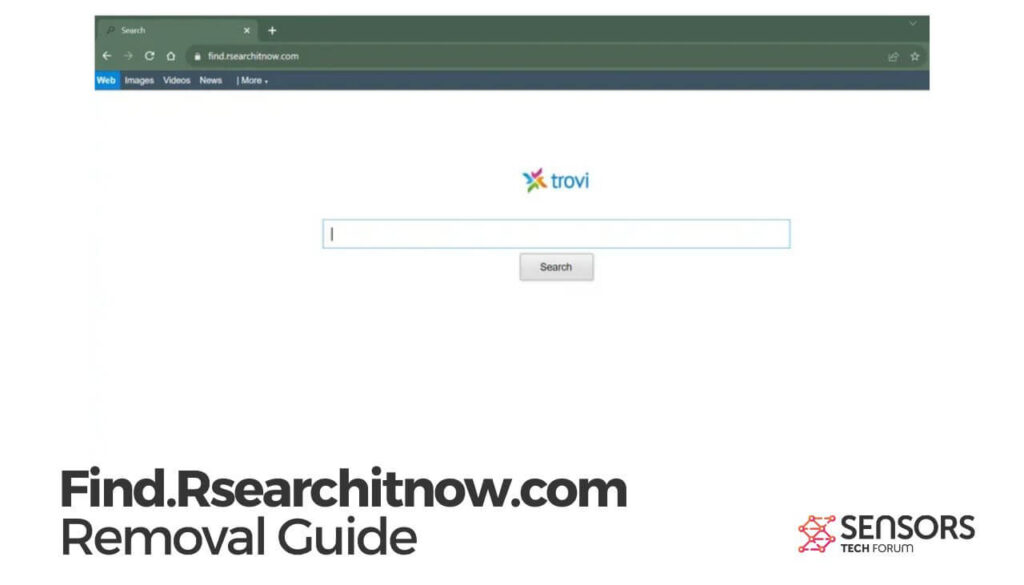
Détails de Find.Rsearchitnow.com
| Nom | Find.Rsearchitnow.com |
| Type | Pirate de navigateur, Réorienter, PUP |
| brève description | Un moteur de recherche suspect qui redirige vers Trovi.com. |
| Symptômes | Redirections indésirables vers des pages suspectes et frauduleuses, résultats de recherche sponsorisés ou malveillants. |
| Méthode de distribution | Installations Freeware, Forfaits groupés |
| Detection Tool |
Voir si votre système a été affecté par des logiciels malveillants
Télécharger
Malware Removal Tool
|
Infection Find.Rsearchitnow.com – Comment cela s'est-il produit?
La présence de Find.Rsearchitnow.com dans votre navigateur peut être le résultat d'une technique appelée regroupement de logiciels. Cette pratique trompeuse consiste à attacher des installations supplémentaires, qui peuvent aller de programmes potentiellement indésirables à des logiciels malveillants, à des téléchargements de logiciels légitimes à votre insu ou sans votre consentement.
Qu'est-ce que le regroupement de logiciels?
Le regroupement de logiciels est une méthode trompeuse qui consiste à inclure des programmes supplémentaires ainsi que des téléchargements de logiciels authentiques., le tout à l'insu ou sans l'approbation de l'utilisateur. Ces programmes ajoutés peuvent englober n'importe quoi, des logiciels potentiellement indésirables aux logiciels malveillants nuisibles.
Que fait Find.Rsearchitnow.com?
L'objectif principal de Find.Rsearchitnow.com est d'inciter les visiteurs à s'abonner à ses notifications push. Si un utilisateur clique sur le “permettre” bouton, ils pourraient potentiellement s'exposer à des campagnes malveillantes, adware, ou même des logiciels malveillants distribués via ces notifications.
Find.Rsearchitnow.com est-il un virus?
Mobility-search.com n'est pas classé comme un virus. Cependant, il pose toujours des risques de sécurité si des dangers potentiels, tels que les téléchargements de logiciels indésirables ou de logiciels malveillants, ne sont pas reconnus et traités de manière appropriée.
Find.Rsearchitnow.com est-il dangereux ??
Interagir avec le site Web Find.Rsearchitnow.com pourrait conduire à d'autres sites Web dépourvus du cryptage HTTPS approprié, mettant potentiellement en danger vos données et votre ordinateur. Ces sites peuvent contenir des pages de phishing demandant des informations privées, fausses enquêtes ou pages d'assistance technique, fichiers ou scripts malveillants, ainsi que des sites avec des redirections risquées.
Étapes à suivre pour se protéger contre Find.Rsearchitnow.com/h3>
L'adoption de pratiques en ligne saines est essentielle pour protéger vos appareils contre les sites Web indésirables et les logiciels publicitaires. Tenez compte des conseils suivants:
- Installez et mettez à jour régulièrement un logiciel anti-malware pour protéger votre ordinateur contre les attaques malveillantes, y compris les pop-ups et les logiciels publicitaires.
- Évitez de télécharger des logiciels et des jeux gratuits, car ils contiennent souvent des ensembles de logiciels publicitaires malveillants.
- Lisez toujours les termes et le contrat de licence utilisateur avant d'installer des applications ou des logiciels.
- Faites preuve de prudence lorsque vous cliquez sur des liens non vérifiés ou des fenêtres contextuelles.
- Soyez prudent lorsque vous entrez des informations personnelles, comme une carte de crédit ou des coordonnées bancaires, sur les sites Web.
- Soyez sélectif lors du téléchargement de plug-ins, extensions, et barres d'outils pour votre ordinateur.
- Ajustez les paramètres de votre navigateur pour bloquer les pop-ups et autres publicités.
- Activez les plug-ins click-to-play dans la mesure du possible pour empêcher l'apparition de contenu indésirable sans votre consentement.
- Effacez régulièrement votre navigateur et votre historique de recherche pour supprimer les cookies de suivi.
- Évitez d'ouvrir des e-mails provenant de sources non reconnues ou suspectes, car ils peuvent contenir du code malveillant.
Comment supprimer Find.Rsearchitnow.com: Guide de suppression étendu
Pour supprimer Find.Rsearchitnow.com de votre système, vous pouvez choisir entre deux options: employant une procédure manuelle ou utilisant une solution automatisée. Si vous êtes habile à gérer les logiciels malveillants, l'approche manuelle pourrait convenir. sinon, si vous ne connaissez pas bien ce domaine, vous pouvez envisager d'utiliser un programme de suppression automatique de logiciels malveillants. Opter pour un tel programme supprime non seulement Find.Rsearchitnow.com et ses éléments associés, mais renforce également votre défense contre d'autres menaces potentielles.. Sélectionnez l'approche qui correspond à votre niveau d'expertise pour garantir la sûreté et la sécurité de votre système.
- Fenêtres
- Mac OS X
- Google Chrome
- Mozilla Firefox
- Microsoft bord
- Safari
- Internet Explorer
- Arrêter les pop-ups push
How to Remove Find.Rsearchitnow.com from Windows.
Étape 1: Scan for Find.Rsearchitnow.com with SpyHunter Anti-Malware Tool



Étape 2: Démarrez votre PC en mode sans échec





Étape 3: Uninstall Find.Rsearchitnow.com and related software from Windows
Étapes de désinstallation pour Windows 11



Étapes de désinstallation pour Windows 10 et versions plus anciennes
Voici une méthode en quelques étapes simples qui devraient pouvoir désinstaller la plupart des programmes. Peu importe si vous utilisez Windows 10, 8, 7, Vista ou XP, ces mesures seront faire le travail. Faire glisser le programme ou de son dossier à la corbeille peut être un très mauvaise décision. Si vous faites cela, des morceaux du programme sont laissés, et qui peut conduire à un travail instable de votre PC, erreurs avec les associations de types de fichiers et d'autres activités désagréables. La bonne façon d'obtenir un programme sur votre ordinateur est de le désinstaller. Pour ce faire,:


 Suivez les instructions ci-dessus et vous désinstaller avec succès la plupart des programmes.
Suivez les instructions ci-dessus et vous désinstaller avec succès la plupart des programmes.
Étape 4: Nettoyer tous les registres, Created by Find.Rsearchitnow.com on Your PC.
Les registres généralement ciblés des machines Windows sont les suivantes:
- HKEY_LOCAL_MACHINE Software Microsoft Windows CurrentVersion Run
- HKEY_CURRENT_USER Software Microsoft Windows CurrentVersion Run
- HKEY_LOCAL_MACHINE Software Microsoft Windows CurrentVersion RunOnce
- HKEY_CURRENT_USER Software Microsoft Windows CurrentVersion RunOnce
Vous pouvez y accéder en ouvrant l'éditeur de Registre Windows et la suppression de toutes les valeurs, created by Find.Rsearchitnow.com there. Cela peut se produire en suivant les étapes ci-dessous:


 Pointe: Pour trouver une valeur créée virus, vous pouvez faire un clic droit dessus et cliquez "Modifier" pour voir quel fichier il est configuré pour exécuter. Si cela est l'emplacement du fichier de virus, supprimer la valeur.
Pointe: Pour trouver une valeur créée virus, vous pouvez faire un clic droit dessus et cliquez "Modifier" pour voir quel fichier il est configuré pour exécuter. Si cela est l'emplacement du fichier de virus, supprimer la valeur.
Video Removal Guide for Find.Rsearchitnow.com (Fenêtres).
Get rid of Find.Rsearchitnow.com from Mac OS X.
Étape 1: Uninstall Find.Rsearchitnow.com and remove related files and objects





Votre Mac vous affichera une liste des éléments qui démarrent automatiquement lorsque vous vous connectez. Look for any suspicious apps identical or similar to Find.Rsearchitnow.com. Vérifiez l'application que vous voulez arrêter de courir automatiquement puis sélectionnez sur le Moins ("-") icône pour cacher.
- Aller à Chercheur.
- Dans la barre de recherche tapez le nom de l'application que vous souhaitez supprimer.
- Au-dessus de la barre de recherche changer les deux menus déroulants à "Fichiers système" et "Sont inclus" de sorte que vous pouvez voir tous les fichiers associés à l'application que vous souhaitez supprimer. Gardez à l'esprit que certains des fichiers ne peuvent pas être liés à l'application de manière très attention quels fichiers vous supprimez.
- Si tous les fichiers sont liés, tenir la ⌘ + A boutons pour les sélectionner, puis les conduire à "Poubelle".
In case you cannot remove Find.Rsearchitnow.com via Étape 1 au dessus:
Si vous ne trouvez pas les fichiers de virus et des objets dans vos applications ou d'autres endroits que nous avons indiqués ci-dessus, vous pouvez rechercher manuellement pour eux dans les bibliothèques de votre Mac. Mais avant de faire cela, s'il vous plaît lire l'avertissement ci-dessous:



Vous pouvez répéter la même procédure avec les autres Bibliothèque répertoires:
→ ~ / Library / LaunchAgents
/Bibliothèque / LaunchDaemons
Pointe: ~ est-il sur le but, car elle conduit à plus LaunchAgents.
Étape 2: Scan for and remove Find.Rsearchitnow.com files from your Mac
When you are facing problems on your Mac as a result of unwanted scripts and programs such as Find.Rsearchitnow.com, la méthode recommandée pour éliminer la menace est à l'aide d'un programme anti-malware. SpyHunter pour Mac propose des fonctionnalités de sécurité avancées ainsi que d'autres modules qui amélioreront la sécurité de votre Mac et le protégeront à l'avenir.
Video Removal Guide for Find.Rsearchitnow.com (Mac)
Remove Find.Rsearchitnow.com from Google Chrome.
Étape 1: Démarrez Google Chrome et ouvrez le menu déroulant

Étape 2: Déplacez le curseur sur "Outils" et puis dans le menu étendu choisir "Extensions"

Étape 3: De l'ouverture "Extensions" Menu localiser l'extension indésirable et cliquez sur son "Supprimer" bouton.

Étape 4: Une fois l'extension retirée, redémarrer Google Chrome en la fermant du rouge "X" bouton dans le coin supérieur droit et commencer à nouveau.
Erase Find.Rsearchitnow.com from Mozilla Firefox.
Étape 1: Lancer Mozilla Firefox. Ouvrez la fenêtre de menu:

Étape 2: Sélectionnez le "Add-ons" icône dans le menu.

Étape 3: Sélectionnez l'extension indésirable et cliquez sur "Supprimer"

Étape 4: Une fois l'extension retirée, redémarrer Mozilla Firefox par fermeture du rouge "X" bouton dans le coin supérieur droit et commencer à nouveau.
Uninstall Find.Rsearchitnow.com from Microsoft Edge.
Étape 1: Démarrer le navigateur Edge.
Étape 2: Ouvrez le menu déroulant en cliquant sur l'icône en haut à droite.

Étape 3: Dans le menu de liste déroulante, sélectionnez "Extensions".

Étape 4: Choisissez l'extension suspecte que vous souhaitez supprimer, puis cliquez sur l'icône d'engrenage.

Étape 5: Supprimez l'extension malveillante en faisant défiler vers le bas puis en cliquant sur Désinstaller.

Remove Find.Rsearchitnow.com from Safari
Étape 1: Démarrez l'application Safari.
Étape 2: Après avoir plané le curseur de la souris vers le haut de l'écran, cliquez sur le texte Safari pour ouvrir son menu déroulant.
Étape 3: Dans le menu, cliquer sur "Préférences".

Étape 4: Après cela, Sélectionnez l'onglet Extensions.

Étape 5: Cliquez une fois sur l'extension que vous souhaitez supprimer.
Étape 6: Cliquez sur 'Désinstaller'.

Une fenêtre pop-up apparaîtra vous demandant de confirmer désinstaller l'extension. Sélectionner «Désinstaller» encore, and the Find.Rsearchitnow.com will be removed.
Eliminate Find.Rsearchitnow.com from Internet Explorer.
Étape 1: Démarrez Internet Explorer.
Étape 2: Cliquez sur l'icône d'engrenage intitulée « Outils » pour ouvrir le menu déroulant et sélectionnez « Gérer les modules complémentaires »

Étape 3: Dans la fenêtre « Gérer les modules complémentaires ».

Étape 4: Sélectionnez l'extension que vous souhaitez supprimer, puis cliquez sur « Désactiver ». Une fenêtre pop-up apparaîtra pour vous informer que vous êtes sur le point de désactiver l'extension sélectionnée, et quelques autres add-ons peuvent être désactivées et. Laissez toutes les cases cochées, et cliquez sur 'Désactiver'.

Étape 5: Après l'extension indésirable a été supprimé, redémarrez Internet Explorer en le fermant à partir du bouton rouge 'X' situé dans le coin supérieur droit et redémarrez-le.
Supprimez les notifications push de vos navigateurs
Désactiver les notifications push de Google Chrome
Pour désactiver les notifications push du navigateur Google Chrome, s'il vous plaît suivez les étapes ci-dessous:
Étape 1: Aller à Paramètres dans Chrome.

Étape 2: Dans les paramètres, sélectionnez «Réglages avancés":

Étape 3: Cliquez sur "Paramètres de contenu":

Étape 4: Ouvert "notifications":

Étape 5: Cliquez sur les trois points et choisissez Bloquer, Modifier ou supprimer des options:

Supprimer les notifications push sur Firefox
Étape 1: Accédez aux options de Firefox.

Étape 2: Aller aux paramètres", saisissez "notifications" dans la barre de recherche et cliquez sur "Paramètres":

Étape 3: Cliquez sur "Supprimer" sur n'importe quel site pour lequel vous souhaitez que les notifications disparaissent et cliquez sur "Enregistrer les modifications"

Arrêter les notifications push sur Opera
Étape 1: À l'opéra, presse ALT + P pour aller dans les paramètres.

Étape 2: Dans la recherche de paramètres, tapez "Contenu" pour accéder aux paramètres de contenu.

Étape 3: Notifications ouvertes:

Étape 4: Faites la même chose que vous avez fait avec Google Chrome (expliqué ci-dessous):

Éliminez les notifications push sur Safari
Étape 1: Ouvrez les préférences Safari.

Étape 2: Choisissez le domaine à partir duquel vous souhaitez que les pop-ups push disparaissent et passez à "Refuser" de "Permettre".
Find.Rsearchitnow.com-FAQ
What Is Find.Rsearchitnow.com?
The Find.Rsearchitnow.com threat is adware or navigateur virus de redirection.
Cela peut ralentir considérablement votre ordinateur et afficher des publicités. L'idée principale est que vos informations soient probablement volées ou que davantage d'annonces apparaissent sur votre appareil.
Les créateurs de ces applications indésirables travaillent avec des systèmes de paiement au clic pour amener votre ordinateur à visiter des sites Web risqués ou différents types de sites Web susceptibles de générer des fonds.. C'est pourquoi ils ne se soucient même pas des types de sites Web qui apparaissent sur les annonces.. Cela rend leurs logiciels indésirables indirectement risqués pour votre système d'exploitation.
What Are the Symptoms of Find.Rsearchitnow.com?
Il y a plusieurs symptômes à rechercher lorsque cette menace particulière et les applications indésirables en général sont actives:
Symptôme #1: Votre ordinateur peut devenir lent et avoir des performances médiocres en général.
Symptôme #2: Vous avez des barres d'outils, des modules complémentaires ou des extensions sur vos navigateurs Web que vous ne vous souvenez pas avoir ajoutés.
Symptôme #3: Vous voyez tous les types d'annonces, comme les résultats de recherche financés par la publicité, pop-ups et redirections pour apparaître au hasard.
Symptôme #4: Vous voyez les applications installées sur votre Mac s'exécuter automatiquement et vous ne vous souvenez pas de les avoir installées.
Symptôme #5: Vous voyez des processus suspects en cours d'exécution dans votre gestionnaire de tâches.
Si vous voyez un ou plusieurs de ces symptômes, alors les experts en sécurité vous recommandent de vérifier la présence de virus sur votre ordinateur.
Quels types de programmes indésirables existe-t-il?
Selon la plupart des chercheurs en malwares et experts en cybersécurité, les menaces qui peuvent actuellement affecter votre appareil peuvent être logiciel antivirus malveillant, adware, les pirates de navigateur, cliqueurs, faux optimiseurs et toutes formes de PUP.
Que faire si j'ai un "virus" like Find.Rsearchitnow.com?
Avec quelques actions simples. Tout d'abord, il est impératif que vous suiviez ces étapes:
Étape 1: Trouvez un ordinateur sûr et connectez-le à un autre réseau, pas celui dans lequel votre Mac a été infecté.
Étape 2: Changer tous vos mots de passe, à partir de vos mots de passe de messagerie.
Étape 3: Activer authentification à deux facteurs pour la protection de vos comptes importants.
Étape 4: Appelez votre banque au modifier les détails de votre carte de crédit (code secret, etc) si vous avez enregistré votre carte de crédit pour faire des achats en ligne ou avez effectué des activités en ligne avec votre carte.
Étape 5: Assurez-vous de appelez votre FAI (Fournisseur Internet ou opérateur) et demandez-leur de changer votre adresse IP.
Étape 6: Change ton Mot de passe WiFi.
Étape 7: (En option): Assurez-vous de rechercher les virus sur tous les appareils connectés à votre réseau et répétez ces étapes pour eux s'ils sont affectés.
Étape 8: Installer un anti-malware logiciel avec protection en temps réel sur chaque appareil que vous possédez.
Étape 9: Essayez de ne pas télécharger de logiciels à partir de sites dont vous ne savez rien et restez à l'écart sites Web à faible réputation en général.
Si vous suivez ces recommandations, votre réseau et tous les appareils deviendront beaucoup plus sécurisés contre les menaces ou les logiciels invasifs et seront également exempts de virus et protégés à l'avenir.
How Does Find.Rsearchitnow.com Work?
Une fois installé, Find.Rsearchitnow.com can collecter des données en utilisant traqueurs. Ces données concernent vos habitudes de navigation sur le Web, tels que les sites Web que vous visitez et les termes de recherche que vous utilisez. Elles sont ensuite utilisées pour vous cibler avec des publicités ou pour vendre vos informations à des tiers..
Find.Rsearchitnow.com can also télécharger d'autres logiciels malveillants sur votre ordinateur, tels que les virus et les logiciels espions, qui peut être utilisé pour voler vos informations personnelles et diffuser des publicités à risque, qui peut rediriger vers des sites de virus ou des escroqueries.
Is Find.Rsearchitnow.com Malware?
La vérité est que les PUP (adware, les pirates de navigateur) ne sont pas des virus, mais peut être tout aussi dangereux car ils peuvent vous montrer et vous rediriger vers des sites Web malveillants et des pages frauduleuses.
De nombreux experts en sécurité classent les programmes potentiellement indésirables comme des logiciels malveillants. Cela est dû aux effets indésirables que les PUP peuvent causer, telles que l'affichage de publicités intrusives et la collecte de données utilisateur à l'insu de l'utilisateur ou sans son consentement.
About the Find.Rsearchitnow.com Research
Le contenu que nous publions sur SensorsTechForum.com, this Find.Rsearchitnow.com how-to removal guide included, est le résultat de recherches approfondies, le travail acharné et le dévouement de notre équipe pour vous aider à éliminer les, problème lié aux logiciels publicitaires, et restaurez votre navigateur et votre système informatique.
How did we conduct the research on Find.Rsearchitnow.com?
Veuillez noter que notre recherche est basée sur une enquête indépendante. Nous sommes en contact avec des chercheurs indépendants en sécurité, grâce auquel nous recevons des mises à jour quotidiennes sur les derniers malwares, adware, et définitions des pirates de navigateur.
En outre, the research behind the Find.Rsearchitnow.com threat is backed with VirusTotal.
Pour mieux comprendre cette menace en ligne, veuillez vous référer aux articles suivants qui fournissent des détails bien informés.


